De Sreelakshmi Menon
O Windows tem uma opção de teclado virtual do Windows Vista. Na maioria das vezes, preferimos usar o teclado de hardware. Mas se o seu teclado estiver com defeito, você pode querer usar um Teclado na tela. O teclado virtual é muito prático de usar. Você também pode ajustar seu tamanho até certo ponto, se sentir que está ocupando muito espaço na área de trabalho. Também sugere a palavra quando você está no meio do caminho digitando. Isso ajuda você a digitar mais rápido. Este artigo apresenta alguns métodos simples para abrir o teclado virtual no Windows 10.
Leia também:Melhores aplicativos de teclado para o seu telefone Android
Método 1 - Usando Cortana
- Na caixa de pesquisa, digite Teclado na tela. Você verá as melhores correspondências. Escolha aquele que diz Teclado na tela.
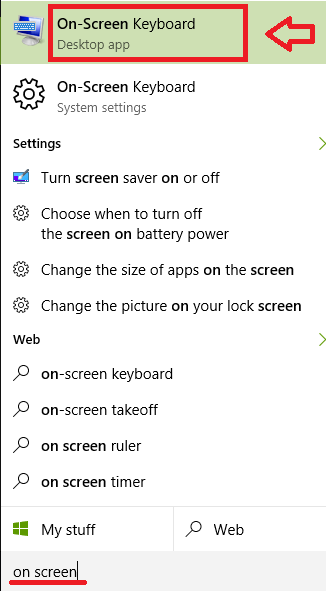
- Isso inicia o teclado na tela.
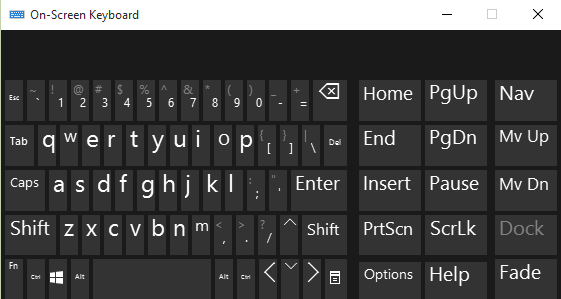
Método 2 - usando o comando Executar
- Aperte Win + R e inicie o Run.
- Modelo osk na caixa fornecida. Aperte Entrar chave.
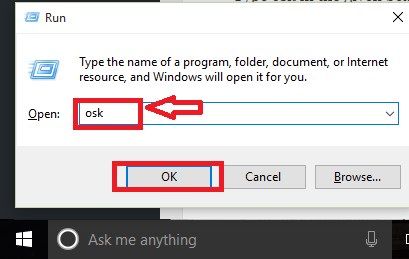
Método 3 - usando o prompt de comando
- Aperte Win + X chaves. Clique em Prompt de comando das opções fornecidas.

- No Prompt de Comando, digite osk. Aperte Entrar chave.

Método 4 - Usando o Windows PowerShell
- Aperte Win + R para iniciar o Run. Modelo powershell.exe na caixa fornecida. Aperte OK.

- Modelo osk na tela. Aperte Entrar chave.
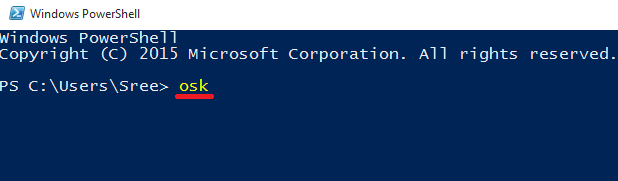
Método 5 - usando o botão Iniciar
- Clique no ícone do Windows. Clique em Todos os aplicativos.
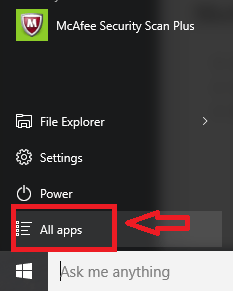
- Encontre a opção Facilidade de acesso do Windows. Clique nesta opção. Ele remove alguns recursos. Clique em Teclado na tela.
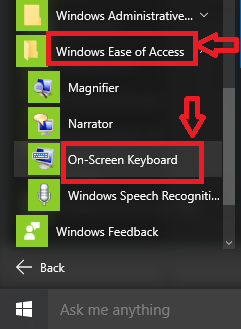
Método 6 - Usando o painel de controle
- Aperte Win + X chaves. Clique em Painel de controle.

- Clique na opção Facilidade de acesso.
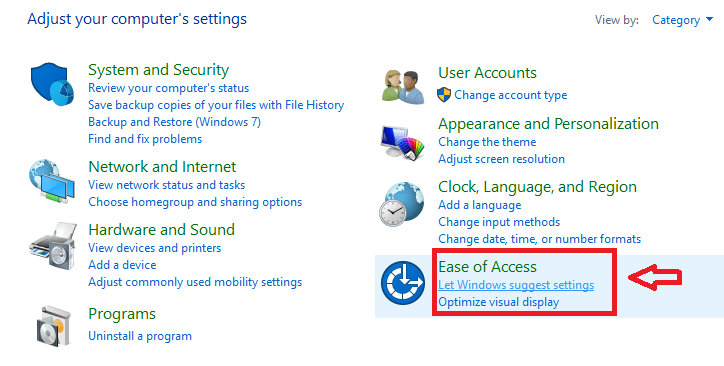
- Então clique Centro de facilidade de acesso.
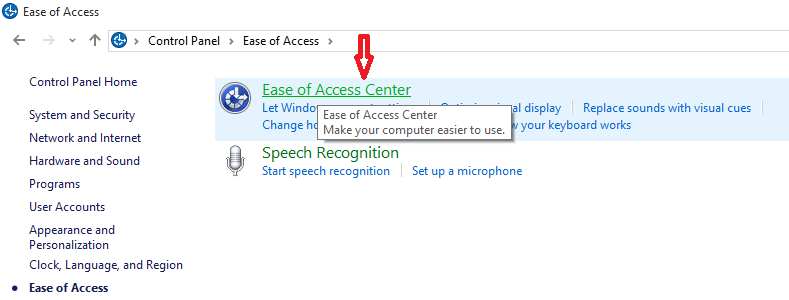
- Além disso, clique em Iniciar teclado na tela.

Método 6 - usando configurações
- Clique no ícone do Windows para abrir o menu Iniciar. Então clique em Definições.
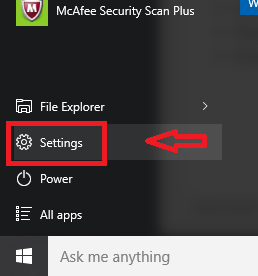
- Então clique Facilidade de acesso.

- Escolher Teclado das opções fornecidas. Ative a opção Teclado na tela.

Então, da próxima vez, se algo estiver errado com seu teclado, não se preocupe. Essas opções o ajudarão a completar sua tarefa sem problemas.


